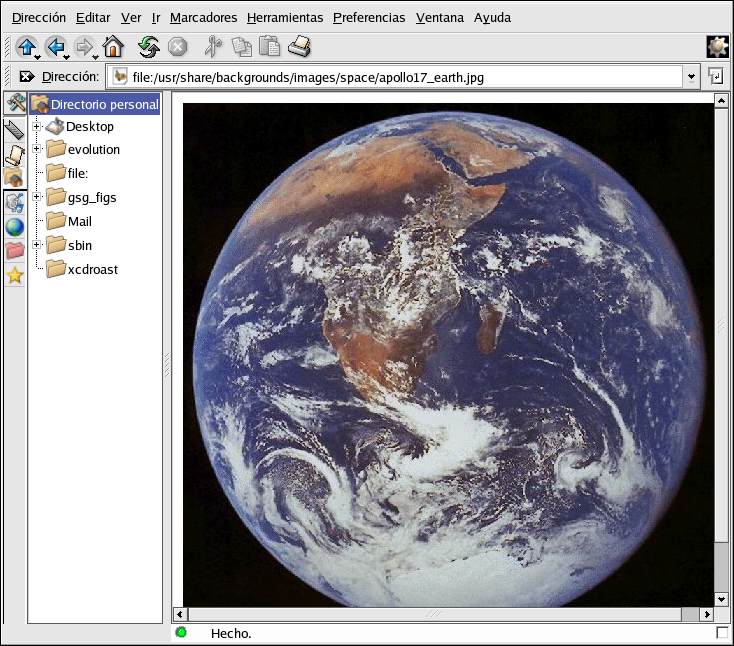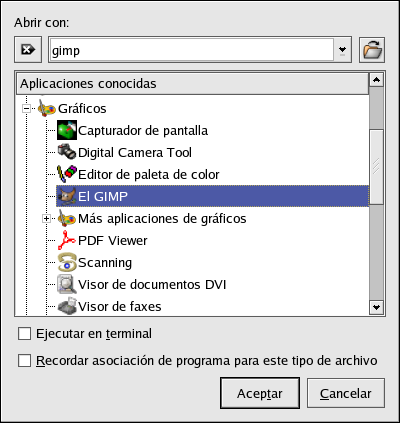A.7. Uso de Konqueror para visualizar imágenes
También puede utilizar el administrador de archivos
Konqueror para visualizar imágenes. Si selecciona
KDE como su ambiente de escritorio por defecto, haga click en el icono para
su directorio accesar el administrado de archivos Konqueror:
 .
.
Uso de Konqueror como un navegador de imágenes funciona similar a Nautilus (consulte el Capítulo 11 para más información). Los archivos de imágenes generan automáticamente iconos miniaturas para que pueda previsualizar en el navegador de archivos. Cuando hace doble click sobre un icono miniatura, el navegador despliega la imagen en su tamaño nativo, como se muestra en la Figura A-12.
Para hacer acercamientos o alejar una imagen (zoom in y zoom out), primero debe cambiar la forma en que Konqueror procesa la imagen. Desde el menú de ventanas, seleccione Ver => Modo de vista => Visor de imágenes. Esto volverá a desplegar la imagen y le permitirá rotar y hacer zoom in en la imagen usando las dos lupas o el menú desplegable para aumentar el tamaño en la barra de herramientas, como se muestra en Figura A-13.
También puede abrir la imagen con visualizadores de imágenes más avanzados, así como tambiéb con El GIMP. Con el botón derecho sobre la imagen presione y seleccione Abrir con..., luego Otros.... Aparece un menú desplegable que le permite abrir la aplicación que desee utilizar. Para lanzar GIMP, seleccione Gráficos y busque en la lista de aplicaciones. Haga click en el icono de GIMP y luego click en OK como se muestra en la Figura A-14.